
Je hebt de perfecte afbeelding voor je project gevonden, maar als je het in het ontwerp plaatst, realiseer je je dat je meer diepte nodig hebt, dat wil zeggen om vloeren en muren uit te breiden. Moet je die foto opgeven? Het antwoord is nee". Photoshop is de oplossing voor uw probleem.
Leren om nep op de grond met Photoshop met behulp van de juiste tools om verlies geen diepte en bovenal, met respect voor de verdwijnpunten, het oorspronkelijke perspectief van je afbeelding.
Bereid het document voor in Photoshop
Selecteer de afbeelding waarvan u het formaat wilt wijzigen en open deze met Photoshop. We raden u aan om vooraf, binnen de montage die we willen maken, de ruimte te visualiseren die we nodig hebben om te vergroten om niet te veel te werken.
we moeten vergroot canvas werken omdat we de afbeelding willen vergroten, daarom hebben we een bewerkingsmarge nodig. Om het canvas groter te maken, moeten we de volgende route volgen:
- Afbeelding - Doekgrootte
Daarnaast is het erg handig om de originele afbeelding te dupliceren, om deze in reserve te houden voor het geval we deze nodig hebben. Terwijl we werken, omdat het uit voorzorg is, verbergen we het.
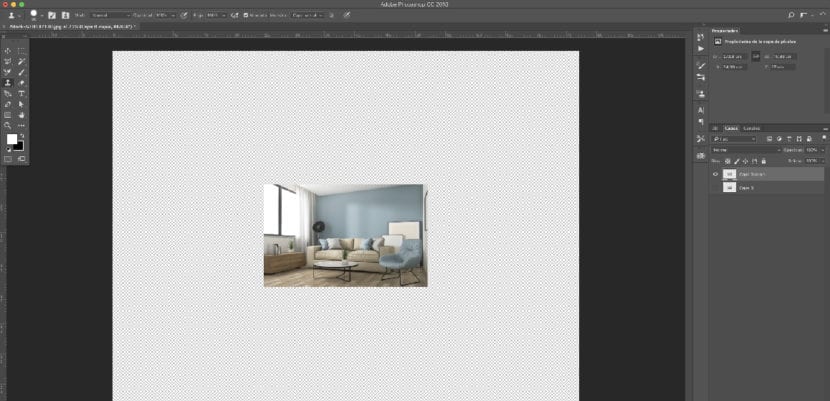
Frame beschrijving: Perspectiefpunt
Om deze tool te gebruiken, hebben we toegang via het pad:
- Filter - Perspectiefpunt
Allereerst zullen we een korte uitleg van de knoppen dat we ons in het nieuwe venster zullen bevinden dat zal verschijnen.

A. Menu Perspectiefpunt B. opties C. Gereedschapskist D Voorbeeld van sessie met perspectiefpunt
Creëer de blauwdruk van ons perspectief
De eerste stap is om het vliegtuig te creëren, dat wil zeggen, markeer het perspectief dat ons beeld heeft. Hiervoor gebruiken we de tool die we hiernaast vinden (sectie C).
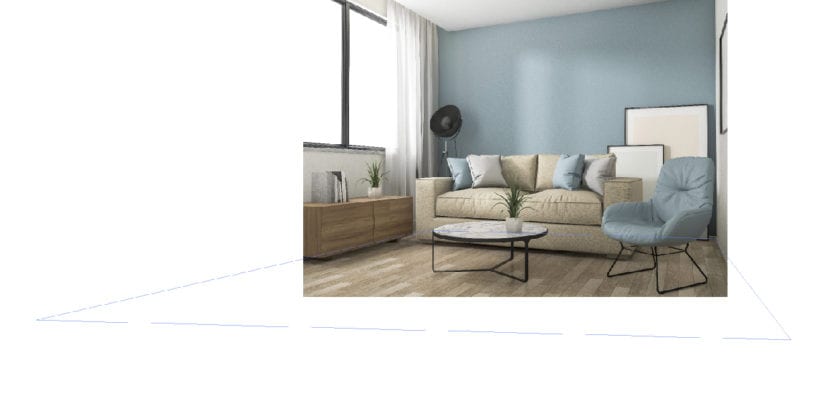
Met deze tool moet je de punten markeren tot creëer de juiste verdwijnpunten waarmee Photoshop zal werken. Een truc is om jezelf te begeleiden de lijnen en hoeken van de afbeelding zelf.
Buffer-tool
Met buffer tool, zoals we het in de algemene werkbalk gebruiken, zullen we het gebruiken om de vloer of muren die we willen subtiel te dupliceren. Daar moet je heel voorzichtig mee omgaan de lijnen passen in elkaar zodat het resultaat zo goed mogelijk is Bedenk dat het veel geduld vergt.

Probeer deze tool te gebruiken met de basisstappen die we je hebben laten zien, je zult het echt leren gebruiken door te oefenen. Wees niet ontmoedigd als u de eerste keer niet het verwachte resultaat krijgt.